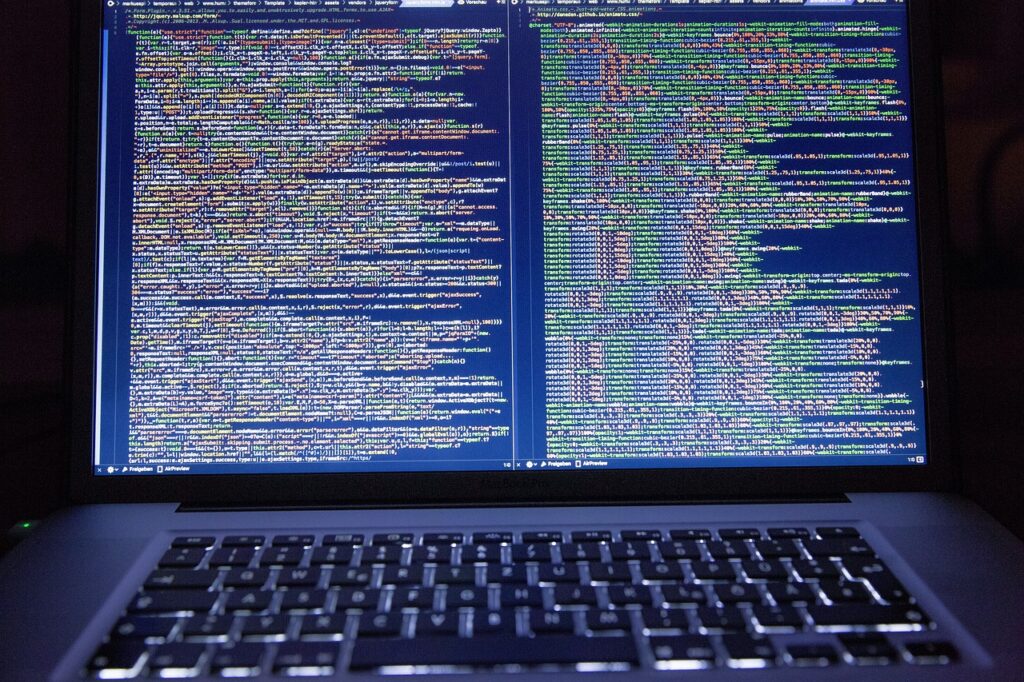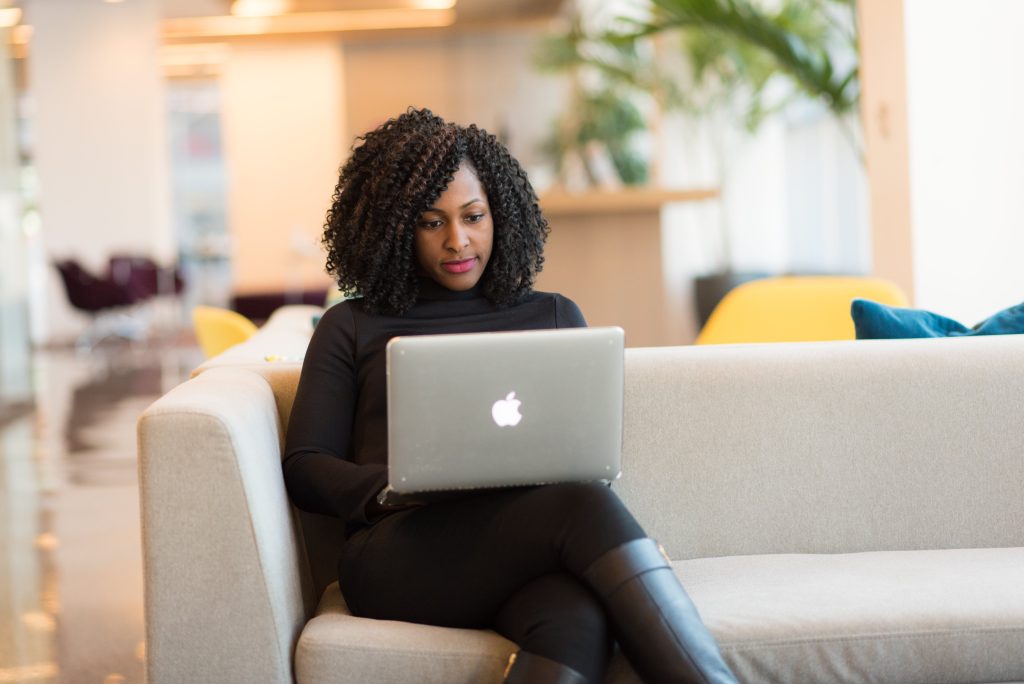Zależy Ci na ochronie swojej prywatności? Jednym z kroków, który możesz wykonać, zabezpieczając własne dane, jest ukrycie dysku twardego w systemie Windows. Dowiedz się, jak krok po kroku ukryć pliki i zabezpieczyć je przed niepożądanym dostępem.
Czym jest dysk, a czym jest partycja?
Mówiąc wprost i jak najprościej – dysk to element komputera, na którym przechowywana jest zawartość. Nie ma sprzętu, który nie posiadałby, chociażby dysku twardego. Co jednak ciekawe i dla niektórych bardzo użyteczne, narzędzie pracy można wzbogacić także o dysk zewnętrzny, czyli dodatkowy. Dzięki niemu zwiększa się pamięć komputera.
Co takiego znajduje się na dysku? Jako że przechowuje on dane komputera, znajdują się na nim m.in. dokumenty, filmy, zdjęcia oraz pozostałe pliki. Poza tym, na dysku widnieje również kod systemu operacyjnego, sterowniki itd. Samą jego pojemność określa się w tak zwanych megabajtach (MB), gigabajtach (GB) lub terabajtach (TB).
Mimo dość oczywistych różnic, niektórzy mylą dysk twardy z pamięcią RAM komputera. Tak naprawdę Random Access Memory to nic innego, jak zaledwie tymczasowa pamięć sprzętu. Wykorzystująca elektryczność do przechowywania danych RAM jest nietrwała i działa tylko wtedy, gdy komputer jest włączony. Co więcej, jeśli chcesz ją wykorzystać, musisz mieć świadomość tego, że odnosi się wyłącznie do danych komputerowych, a nie danych prywatnych. Wniosek? Pamięć operacyjna RAM jest niezbędna, bo umożliwia wykonywanie różnych czynności i zadań na komputerze, jednak nie należy mylić jej z klasycznym dyskiem twardym.
Czym wobec tego są partycje? To nic innego, jak części składowe dysku twardego. Ten ostatni podzielony jest właśnie na tak zwane partycje. Interesujące jest jednak to, że do niektóre z nich nie są dostępne dla użytkownika końcowego. Ten fakt niewiele ma wspólnego z ukrywaniem dysku sensu stricto, choć należy o nim wspomnieć. Bardzo często zdarza się bowiem, że specjaliści ukrywają poszczególne partycje, ponieważ te dają możliwość przywrócenia całemu systemowi stanu fabrycznego.
Ukrywanie dysków w systemie Windows – jak to zrobić na własnym komputerze?
Chcesz ukryć dysk w Windows? Jest przynajmniej pięć sposobów na to, że dysk nie będzie widoczny. Pierwsze rozwiązanie odnosi się do funkcji zarządzania dyskami. W celu ukrycia dysku musisz jednocześnie nacisnąć Windows, X oraz Disk Management. W kolejnym kroju, kliknij prawym przyciskiem myszy na dysk, który zamierzasz ukryć i wybierz kolejno: Change Drive Letter and Paths. Później usuń lubzmień literę dysku za pomocą Remove i naciśnij OK. Jeśli pojawi się komunikat ostrzegawczy, zatwierdź całość klawiszem Yes.
Jak ukryć dysk twardy drugim sposobem? Poza powyższymi wskazówkami możesz skorzystać z oprogramowania zewnętrznych firm do ukrywania dysków systemu Windows. Na tym lista możliwości, z których możesz skorzystać jednak się nie kończy.
Trzeci sposób wykorzystuje lokalne zasady grup do ukrywania dysków. Jeśli chcesz w ten sposób zadbać o swoją prywatność i je wypróbować, musisz nacisnąć skrót Windows + R, a następnie w oknie poleceń wpisać: gpedit.msc. Po kliknięciu OK uruchomi się edytor lokalnych zasad grupy. Dalsze kroki prezentują się następująco:
- User Configuration – Administrative Templates – Windows Components.
- Składniki systemu Windows – File Explorer.
- Następnie kliknij przycisk Standard w prawym panelu.
- Następnie naciśnij Hide these specified drives in My Computer.
- Kolejno Enabled.
- Przejdź do Options, a następnie wybór dysku do ograniczonej widoczności.
- Apply – OK.
Czwarty sposób, aby ukryć wybrane dyski, to ukrycie dysku w rejestrze. To rozwiązanie wymaga jednak specjalistycznej wiedzy i fachowej pomocy. Może stanowić niemały problem dla laika i kogoś, kto na obsłudze komputera po prostu się nie zna. Przechodząc z kolei do piątego rozwiązania, należy wskazać, że ostatnie odnosi się do CMD. Aby skorzystać ze wskazanej opcji, musisz nacisnąć Windows + R, a w oknie uruchom wpisać diskpart i kliknąć OK. Później za pomocą wiersza poleceń wprowadź – list volume, select volume, remove letter i naciśnij przycisk Enter. Na zakończenie wystarczy, byś otworzył Eksplorator plików systemu Windows, kliknął ten komputer, a następnie: Twój dysk jest ukryty pod urządzeniami i dyskami.
W jakim celu ukryć dysk w systemie Windows?
Nie musisz się przejmować tym, że raz ukryty dysk pozostanie takim na zawsze. Każde z wymienionych rozwiązań jest możliwe do usunięcia i przywrócenia stanu sprzed zmian. W tym celu należy jednak wykonać pewne czynności, podobne do tych powyższych. Ukryty dysk twardy takim pozostanie, dopóki uprawniona do wprowadzenia zmian osoba nie postanowi inaczej.
A kiedy opisane funkcje stają się szczególnie przydatne? Tak naprawdę jest wiele takich sytuacji, choć niektóre z nich wydają się bardziej oczywiste, niż pozostałe. Jeśli z komputera korzysta więcej osób niż jeden użytkownik – ukrycie dysku ogranicza ich dostęp do niego albo elementów, które zawiera.
Ukrycie dysku lub jego części składowych jest dobrym rozwiązaniem, jeśli zależy Ci na ukryciu treści poufnych albo osobistych przed innymi użytkownikami. Możesz to zrobić także wtedy, jeśli pracujesz na komputerze, a pliki związane z obowiązkami służbowymi są dla Ciebie wyjątkowo cenne i nie chcesz, żeby ktoś przypadkowo je usunął. Jest to również interesujące rozwiązanie w przypadku rodziców, którzy współdzielą komputer w ramach pracy albo mają w domu małe dzieci, wyjątkowo ciekawskie i korzystają ze sprzętu na co dzień.
Tak czy inaczej, dysk twardy, który jest urządzeniem do przechowywania plików, daje Ci nieograniczone wręcz możliwości w zakresie ukrycia tego, co chcesz pozostawić tylko dla siebie. To bardzo funkcjonalna opcja i nie tak trudna do zrealizowania, jak mogłoby się wydawać. Wystarczy tak naprawdę kilka kroków. Z wymienionych powyżej, najłatwiejsze w wykonaniu wydaje się jednak rozwiązanie pierwsze i drugie. Na przyszłość pamiętaj więc, że każdy plik cyfrowy, który tworzysz i zapisujesz na komputerze, widoczny jest także na dysku twardym, ale nie do każdego wszyscy użytkownicy tego samego sprzętu muszą mięć dostęp.

Jestem pasjonatem technologii, zawsze głodnym nowych wyzwań i innowacji. Moje doświadczenie zawodowe koncentruje się na rozwoju technologii, gdzie moja praca to nieustanne poszukiwanie nowatorskich rozwiązań.